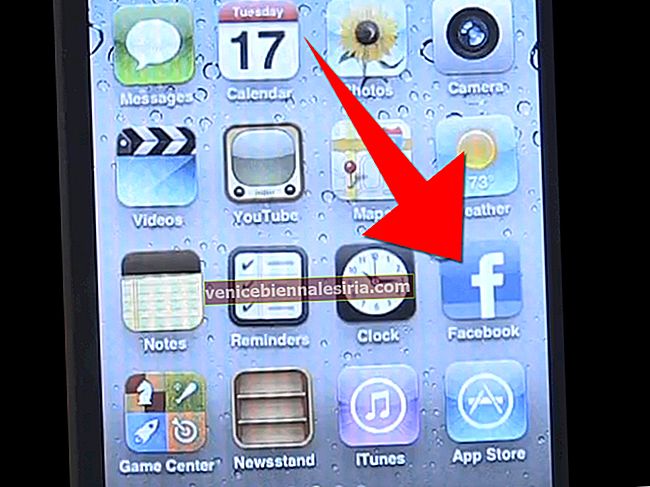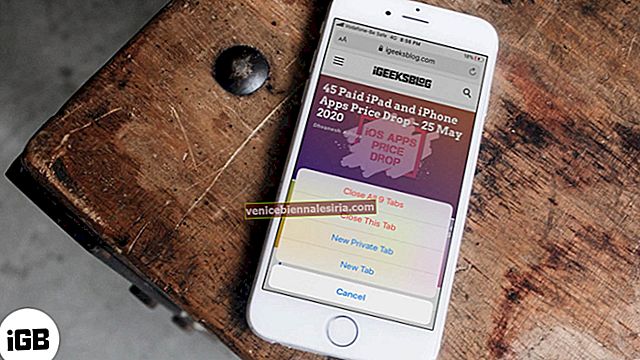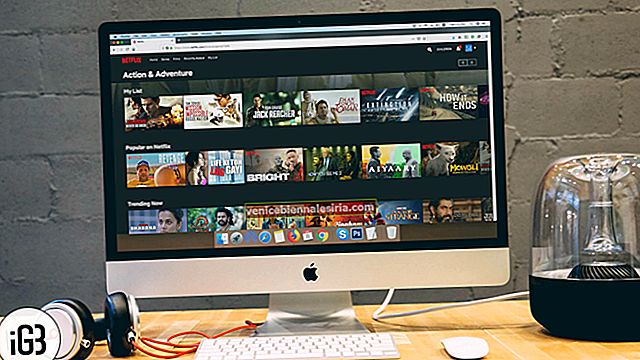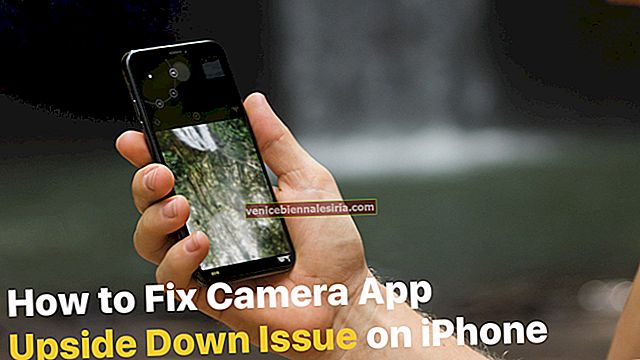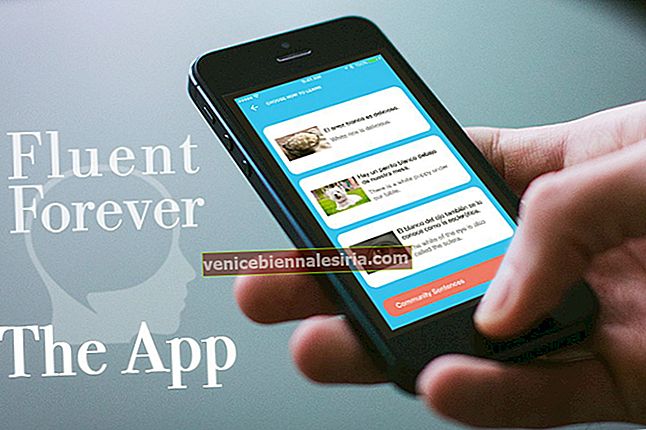În mod implicit, WhatsApp salvează toate fișierele media primite în rola camerei iPhone. Dar asta cu condiția să permiteți WhatsApp să acceseze aplicația Fotografii pentru a salva imaginile și videoclipurile pe ea. Dacă, dintr-un anumit motiv, WhatsApp încetează să salveze imagini și videoclipuri pe rola camerei, trebuie să verificați două locuri pentru a vă asigura că nu este dezactivat. Iată ce trebuie să faceți atunci când vă confruntați cu această problemă.
Cum se remediază Nu se pot salva fotografiile sau videoclipurile WhatsApp pe iPhone Camera Roll
- Activați Salvarea mass-media primite
- Verificați Setările de confidențialitate a fotografiilor pe iPhone
Activați Salvarea mass-media primite
Pasul 1. Deschideți WhatsApp pe iPhone.
Pasul 2. Atingeți Setări din dreapta jos.
Pasul 3. Atingeți Chaturi → Activați comutatorul pentru Salvare în Camera Roll dacă este dezactivat.

Acum, cereți unui prieten să trimită o fotografie sau un videoclip pe WhatsApp pentru a testa dacă este salvat sau nu în camera foto. Dacă da, problema este rezolvată. Dacă nu, mergeți la pasul următor.
Verificați Setările de confidențialitate a fotografiilor pe iPhone
Uneori, chiar și atunci când aveți activată opțiunea „Salvare în rola aparatului foto”, WhatsApp nu poate salva imagini și clipuri în rola aparatului foto. Asta de multe ori pentru că ați împiedicat WhatsApp să acceseze aplicația Foto.
Acest lucru s-ar fi putut întâmpla accidental când ați atins „Nu permiteți” în fereastra pop-up care a apărut cerând permisiunea de a permite WhatsApp să acceseze aplicația Fotografii. Pentru a remedia acest lucru:
Pasul 1. Deschideți aplicația Setări de pe iPhone.
Pasul 2. Derulați în jos și atingeți Confidențialitate.

Pasul 3. Atingeți Fotografii.
Pasul 4. Apăsați pe WhatsApp.
Pasul 5. Selectați Citire și Scriere.

Acum, forțați-vă să părăsiți WhatsApp sau reporniți iPhone-ul și rugați un prieten să vă trimită o imagine. Se va salva automat în aplicația Fotografii a iPhone-ului.
Gata!
Dacă ambele metode nu reușesc, încercați să ștergeți complet WhatsApp. Aveți opțiunea de a face backup din Setări WhatsApp → Chaturi → Backup Chat. Apoi, reinstalați aplicația și, în acest proces, când iPhone vă întreabă dacă ar trebui să lăsați WhatsApp să acceseze aplicația Fotografii, atingeți „Permiteți”.
În cele din urmă, este esențial să știți că fotografiile și videoclipurile pe care le descărcați manual atingând pictograma de descărcare vor fi salvate în aplicația iPhone Photos. Dacă preferați să descărcați automat imagini și videoclipuri prin Wi-Fi și date celulare automat, deschideți WhatsApp → Setări → Utilizări date și stocare → Fotografii sub MEDIA AUTO-DOWNLOAD → selectați Wi-Fi și celular. Acum reveniți și repetați acest lucru pentru videoclipuri.
Puteți găsi, de asemenea, interesante aceste postări:
- Sfaturi pentru remedierea apelurilor video WhatsApp care nu funcționează pe iPhone și Android
- Cum se tastează caractere aldine, cursive și scrise în WhatsApp pe iPhone sau Android
- Modalități de a ști dacă sunt blocat pe WhatsApp? Pași (cu imagini)
În cazul în care aveți întrebări suplimentare, vă rugăm să ne întrebați în comentariile de mai jos.